win10操作系统怎么卸载软件[多图]
教程之家
操作系统
我们使用电脑的时候经常需要下载各种各样的软件,尤其是我们在网上下载的重装系统软件之后,会发现捆绑了很多软件,可是这些软件我们用不到,我们就胡I想要下载软件,可是没有卸载软件的工具怎么办呢?今天小编就来告诉win10系统是有自带卸载软件工具的,接下来小编就给大家来演示一下操作步骤。
1、首先呢,我们先按键盘上的win+R键,系统就会弹出运行的窗口,然后我们在打开后面的对话框中输入control,然后点击确定按钮;
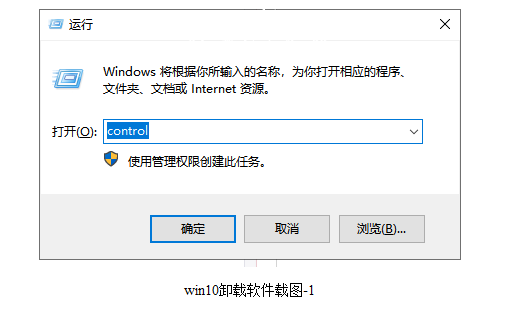

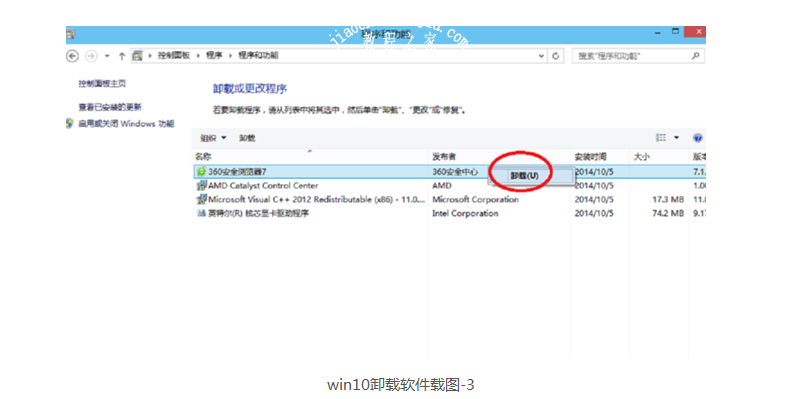
![笔记本安装win7系统步骤[多图]](https://img.jiaochengzhijia.com/uploadfile/2023/0330/20230330024507811.png@crop@160x90.png)
![如何给电脑重装系统win7[多图]](https://img.jiaochengzhijia.com/uploadfile/2023/0329/20230329223506146.png@crop@160x90.png)

![u盘安装win7系统教程图解[多图]](https://img.jiaochengzhijia.com/uploadfile/2023/0322/20230322061558376.png@crop@160x90.png)
![win7在线重装系统教程[多图]](https://img.jiaochengzhijia.com/uploadfile/2023/0322/20230322010628891.png@crop@160x90.png)
![怎么绕过win11最低硬件要求安装的教程[多图]](https://img.jiaochengzhijia.com/uploadfile/2022/0413/20220413151309232.png@crop@240x180.png)
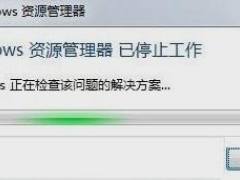
![win10系统文件类型如何更改 win10更改文件后缀名的方法[多图]](https://img.jiaochengzhijia.com/uploads/allimg/200521/0TZ53443-0-lp.png@crop@240x180.png)
![win10系统无法打开网页提示400 bad request怎么办[多图]](https://img.jiaochengzhijia.com/uploads/allimg/200601/021P1F12-0-lp.png@crop@240x180.png)